
zonamahasiswa.id - Halo, Sobat Zona. Tahu nggak sih, sekarang ada cara mudah untuk membuat CV yang praktis dan juga cepat. Bukan hanya itu, sekarang kalian juga bisa membuat CV itu dengan mudah hanya menggunakan HP dalam waktu 10 menit kelar. Yuk, langsung saja simak ulasan berikut ini.
Baca Juga: Rekomendasi 4 Jurusan Kuliah Selain IT yang Berprospek Tinggi di Bidang Data Science
Aplikasi Google Document
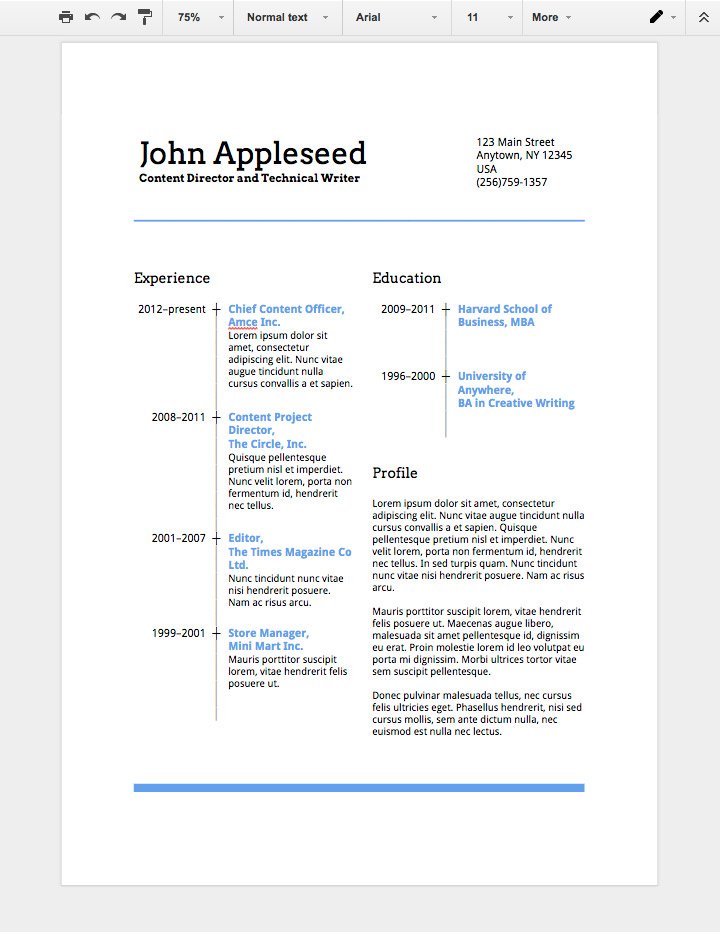
Cara membuat CV di HP yang pertama yaitu kalian bisa menggunakan aplikasi Google Document. Cara ini menjadi salah satu cara bila kalian tidak ingin menggunakan aplikasi pembuat CV yang lainnya. Berikut ini beberapa cara membuat CV di HP dengan menggunakan Google Document:
1. Pertama kalian bisa buka aplikasi Google Docs.
2. Kemudian setelah itu kalian bisa pilih opsi plus atau tambah yang terletak di kanan bawah pada aplikasi.
3. Selanjutnya pilih opsi Pilih Template atau Choose Template.
4. Setelah memilih template yang kalian sukai, isi data diri dan hal-hal yang bisa kalian lakukan.
5. Kemudian pilih tiga titik yang ada di pojok kanan atas pada aplikasi. Kemudian opsi Bagikan & Ekspor.
6. Lalu kalian bisa pilih Simpan Sebagai atau Save As. Kalian juga bisa pilih menyimpan file dalam bentuk PDF.
7. Selesai, kalian tinggal download file yang sudah kalian buat.
Menggunakan Template MS. Word
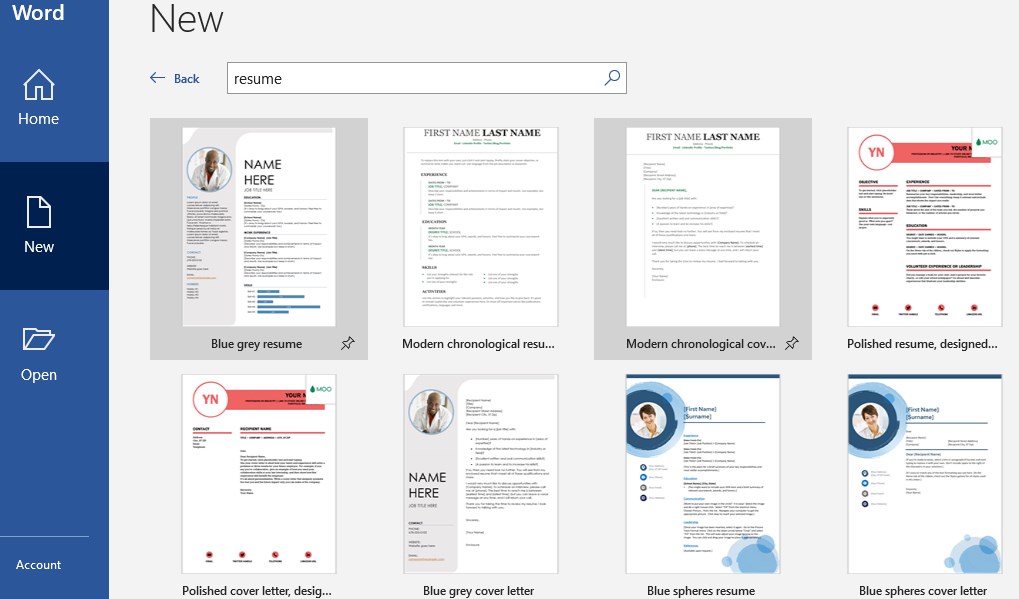
Bila kalian memiliki Ms. Word di HP maka kalian bisa membuat CV dengan mudah loh di HP. Yup! Cara ini menjadi salah satu cara yang mudah untuk dilakukan kalian bila di HP ada MS. Word, berikut beberapa cara membuat CV di HP yang bisa kalian lakukan menggunakan MS. Word:
1. Pertama kalian bisa buka Microsoft Word yang ada di HP.
2. Kemudian pilih menu File dan klik submenu New untuk memulai membuat CV.
3. Setelah itu kalian bisa klik klik New From Template bila template belum tersedia.
4. Pilih satu template sesuai kebutuhan, kemudian klik Create.
5. Edit teks sesuai informasi, lalu simpan klik Save as.
6. Selesai, CV sudah jadi.
Baca Juga: Mahasiswa Wajib Tahu, Kunci Sukses Jadi YouTuber dengan Pendapatan Fantastis
Menggunakan Aplikasi Canva
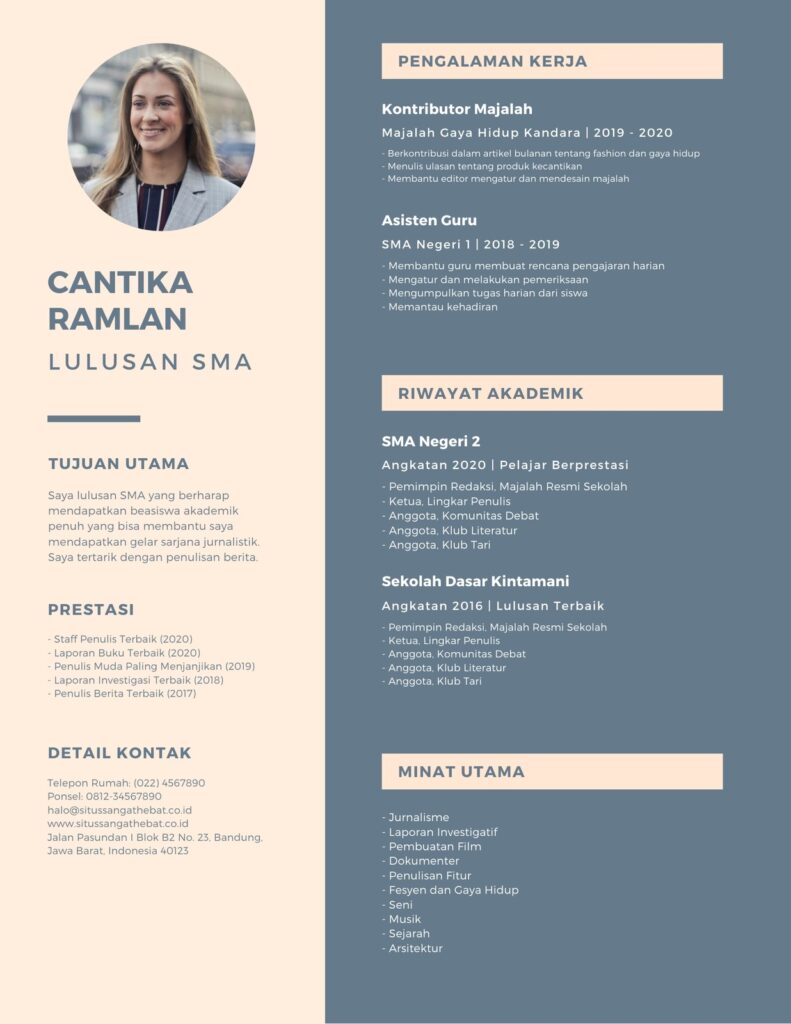
Bila kalian tidak ingin ribet, maka kalian bisa kok membuat CV di HP dengan menggunakan aplikasi. Cara membuat CV di HP dengan menggunakan aplikasi menjadi pilihan aman yang mudah dan anti gagal. Kalian bisa menggunakan aplikasi Canva, dan berikut beberapa cara membuat CV di HP dengan menggunakan aplikasi Canva:
1. Cara pertama yaitu, kalian harus membuat terlebih dahulu data diri di notes yang ada pada HP kalian.
2. Setelah semua informasi dirasa lengkap, maka bukalah web browser dan masuk ke laman Canva.
3. Kemudian login atau sign up, lalu ketikkan "curriculum vitae" pada tab search.
4. Setelah itu pilihlah layout CV yang sederhana.
5. Sesuaikan layout yang kalian pilih dan masukkan foto yang sesuai untuk CV.
6. Setelah itu kalian bisa copy informasi dari notes ke dalam template CV
7. Bila sudah selesai, download template CV yang telah selesai didesain.
Aplikasi Resume Builder
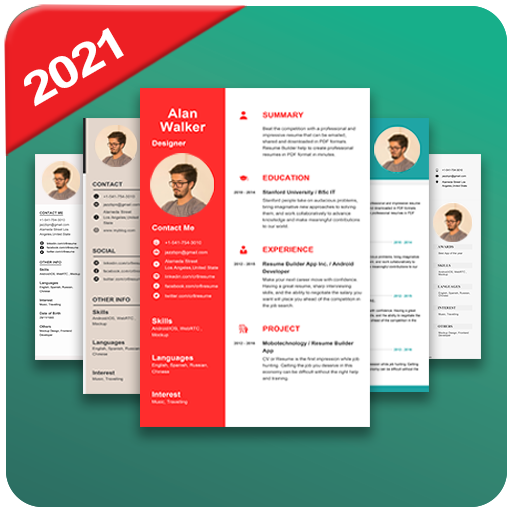
Sama seperti menggunakan aplikasi Canva, aplikasi Resume Builder juga menjadi salah satu aplikasi pembuat CV di HP yang mudah dan ant ribet. Cara membuat CV di HP menggunakan Resume Builder sama kok seperti menggunakan aplikasi Canva. Berikut beberapa cara membuat CV di HP yang bisa kalian lakukan menggunakan Resume Builder:
1. Cara pertama yaitu, kalian harus membuat terlebih dahulu data diri di notes yang ada pada HP kalian.
2. Setelah semua informasi dirasa lengkap, maka download aplikasi Resume Builder.
3. Setelah itu pilih template yang sesuai dengan kebutuhan dan keinginan.
4. Terakhir, download CV yang telah didesain menggunakan Resume Builder.
Simak! Cara Membuat CV di HP yang Mudah dan Praktis, Hanya Butuh Waktu 10 Menit
Sobat Zona, itulah cara membuat CV di HP yang mudah dan praktis, yang hanya membutuhkan waktu 10 menit.
Untuk tetap update mengenai informasi menarik seputar dunia perkuliahan dan mahasiswa, jangan lupa untuk mengaktifkan notifikasi postingan website zonamahasiswa.id, ya!
Baca Juga: 5 Cara Menikmati Hidup di Bangku Kuliah ala Mahasiswa
Komentar
0








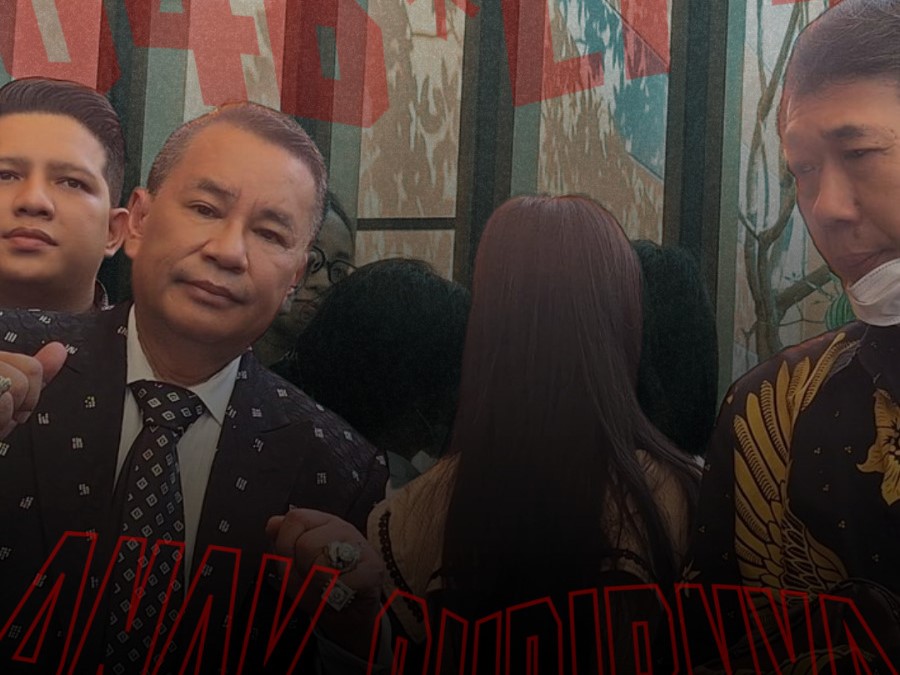


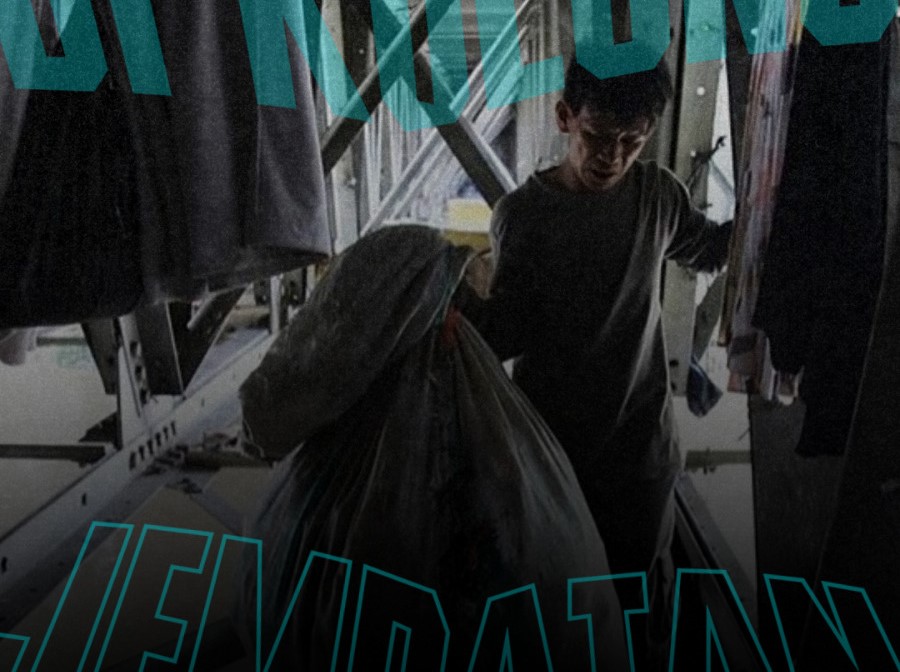


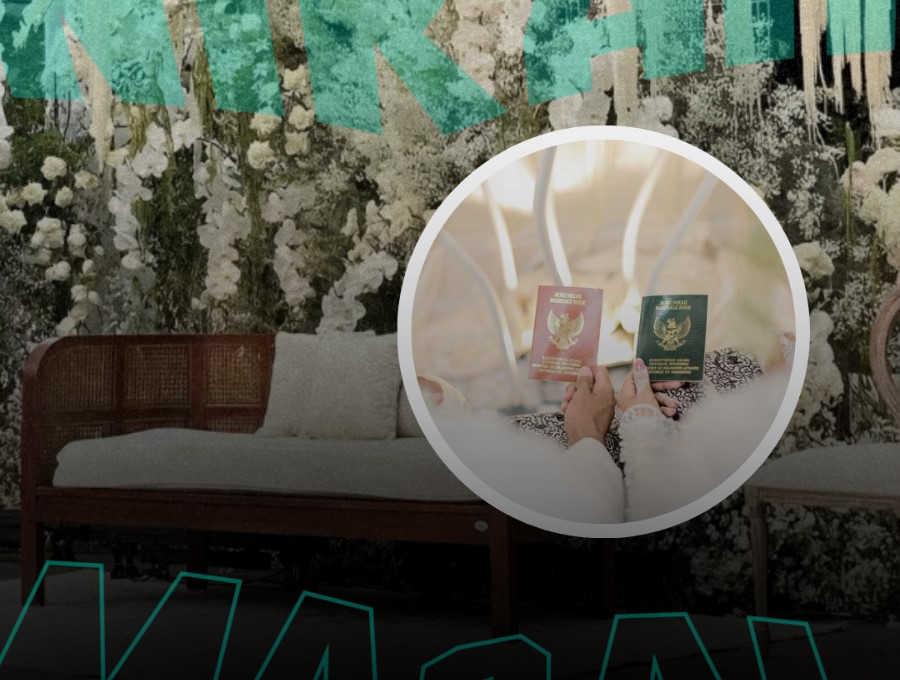
.jpg)


















